Reklaam
Kas tugineda VLC-le kui oma peamisele meediumipleierile? See on võimsam meediumipleier, kui võite arvata.
Paljude kasutajate jaoks on VLC üks esimesi vastavaid rakendusi olema paigaldatud igasse uude masinasse Parim arvutitarkvara teie Windowsi arvutileKas soovite parimat arvutitarkvara teie Windowsi arvutile? Meie tohutu nimekiri kogub parimaid ja ohutumaid programme kõigi vajaduste jaoks. Loe rohkem . See on suurepärane valik tasuta jamatuks meediumipleieriks - kuid ka sellel on palju trikke 6 lahedat VLC näpunäidet ja näpunäidet, millest te ehk ei teaVideoLani VLC-meediumipleier on tõeline trikkide kast ja on Windowsi opsüsteemis sama tõhus kui Macis või Linuxis. Need teist, kes juba kasutavad VLC-d ... Loe rohkem kui olete valmis pinna alla kaevama.
Siin on veel mõned asju, mida saate VLC-ga teha Tasuta VLC meediumipleieri 7 ülisalajast funktsiooniVLC peaks olema teie valitud meediumipleier. Platvormidevahelisel tööriistal on kott täis salajasi funktsioone, mida saate kohe kasutada. Loe rohkem
, sealhulgas mõned funktsioonid, mida te pole võib-olla kunagi a-st võimalikuks pidanud alandlik tükk meediumipleieri tarkvara.Kas olete kunagi kuulanud helifaili või vaadanud videoklippi ja leidnud, et näete end vaeva näitamas? Kui teil on kogemusi heli transkribeerimisega või olete: üliõpilane, kes salvestab teie loenguid Tagasi kooli? iOS-i näpunäited ja rakendused üliõpilaselu hõlbustamiseksPärast lõputut suvepuhkust on kooli naasmine raskem kui Einsteini kindel, kuid teie iPhone võib aidata ajaaega lihtsamaks muuta. Loe rohkem , võib-olla teil on see probleem olnud - ja see on midagi, mida VLC hõlpsalt lahendab.
Kliki Taasesitus ja valige siis Kiirus. Teile antakse valikuid, kuidas taasesituse kiirust natuke või palju suurendada või vähendada, või naasta vaikekiirusele mis tahes sisu puhul, mida mängisite.
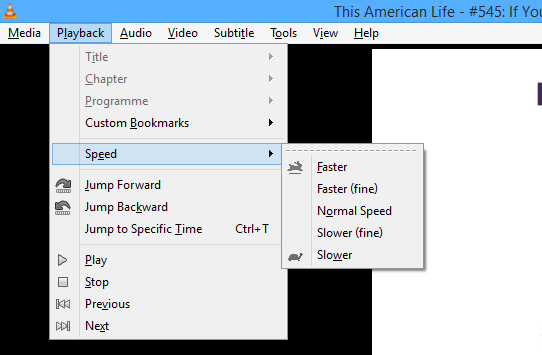
Teise võimalusena võite lihtsalt kasutada nurksulgu võtmeid [ ja ] taasesituse kiiruse muutmiseks lennult. See võib muuta mõne olulise helifaili iga sõna sisestamise pisut lihtsamaks või lasta teil filme vaadata ja kuulake saateid rekordajaga Räägime produktiivsusest: 7 taskuhäälingusaadet, mida peaksite kuulama, et suurepäraselt töötadaRäägime tootlikkusest - või laske neil seitsmel elu häkkeril rääkida pisiasjadest, mida me võime ära teha, et suurepäraselt töötada. Ühendage... istuge... ja kuulake. Loe rohkem - kui soovite olla nõus kõrgemate häältega, st.
VLC on tuntud kui meetod Interneti-raadio kuulamine, kuid see on ka väga võimeline salvestama raadiovooge, mida saate hiljem kuulata. See on suurepärane võimalus sisu kogumiseks pika reisi jaoks või lihtsalt etenduse pidamiseks, mis eetris teile ebamugaval ajal on.
Alustamiseks valige Meediumid seejärel klõpsake tööriistaribal Avage meedium. Sisestage voogesitatava sisu aadress ja klõpsake siis väikest noolt Mängi nuppu rippmenüü avamiseks - valige Voog nendest võimalustest. Klõpsake nuppu Järgmine siis järgneval ekraanil Lisama järgmisel ekraanil, et tagada soovitud sisu helifailina salvestamine ja heliklipile vastava faili nime sisestamine.
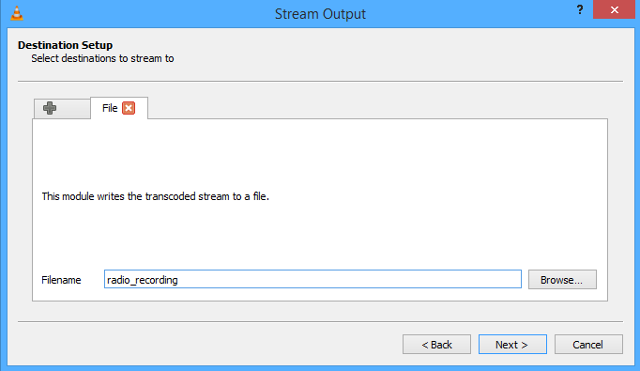
Järgmisel ekraanil eemaldage märkeruut, mida loete Aktiveerige kodeerimine ja klõpsake nuppu Järgmine. Ära muuda midagi Mitmesugused valikud ja klõpsake nuppu Voog oma salvestuse alustamiseks. Seejärel klõpsake lihtsalt stopp-nuppu, kui olete kõik vajaliku salvestanud. Märkus. Mõne raadiovoo salvestamine on ebaseaduslik, seega tasub uurida, millised reeglid teie soovitud levi käsitlevad.
Kui avaldate oma videosisu Internetis, võiksite selle vältimiseks vesimärgi lisada loata kasutamine ilma teie nõusolekuta Kas teie YouTube'i kaanelugu on seaduslik?Populaarne meetod neile, kes soovivad kiiret ja lihtsat kuulsust tõusta, on populaarse muusika kaanepiltide postitamine YouTube'i. Kuid mõelge sellele: millised on laulu kajastamise õiguslikud tagajärjed? Loe rohkem . Selle saavutamiseks on palju võimalusi, kuid üks kõige arusaadavamaid lahendusi on teha seda otse VLC-st.
Esiteks peate oma logo kasutamiseks valmis olema - ja see peab olema sobiva suurusega. Seejärel avage lihtsalt video, mida soovite VLC-s vesimärgiks lisada, klõpsake nuppu Tööriistad tööriistaribal ja liikuge saidile Efektid ja filtrid.
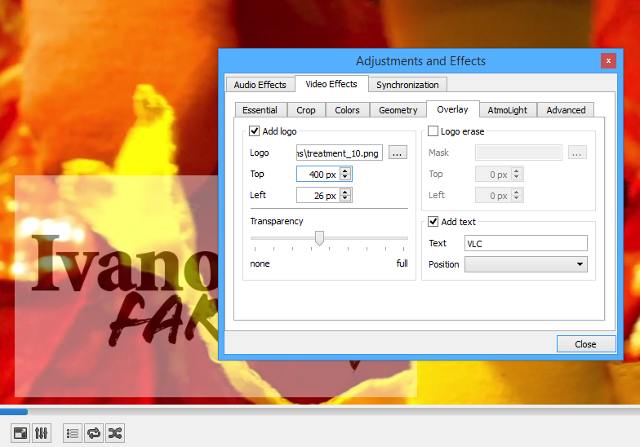
Suunake Videoefektid vahekaarti, seejärel nuppu Ülekate sakk. Teil on võimalik valida soovitud vesimärk 3 viisi videote vesimärgistamiseksKas kardate, et keegi võib teie video rippida ja väita, et see on nende oma, varastades potentsiaalselt vaatajad ja tulu? Loe rohkem Reguleerige väljal Logo pikslite kaupa ekraani kuvamiskohta ja tehke muid muudatusi, näiteks kui läbipaistvaks soovite oma vesimärki.
Varased lapsendajad on alati näljased rohkem Oculus Rifti sisu, mida kogeda Oculus Rift VR simulatsioonid, mida peate uskumaOculuse rifti olete näinud, kuid te pole näinud mõnda selle mõistusevastast kasutamist. Vaadake neid suurepäraseid Oculus Rifti demosid kogu maailmast. Loe rohkem kasutades mängu muutvat seadet. Spetsiaalselt tehnoloogia ärakasutamiseks loodud mängud ja videod pakuvad alati parimat kogemus, on olemas ümbersõite, mis võimaldavad VLC-l tavalisi videofaile kuvada viisil, mis kasutab Oculust Rifti peakomplekt.
Kõige populaarsemat meetodit nimetatakse Kõrvuti 3D või SBS 3D - protsess, kus kaks videot mängivad samaaegselt kõrvuti, et anda sügavuse illusioon. See ei vasta parimatele võimalustele, mida Riftil pakkuda on, kuid mõningase kohandamisega võib see anda korralikke tulemusi.

Oculus pakub mõnda oma dokumentatsiooni, kuidas SBS 3D-st parimaid tulemusi saada, kuid spetsiifika võib varieeruda sõltuvalt sellest, millised seadmed teil on. VLC on sellelaadseks kasutamiseks ideaalne meediumipleier, kuna failide esitamine on lihtne ning HD-video kuvamine on tugev.
Taskuhäälingusaated pakuvad tasuta suurepäraseid meelelahutusi, olenemata teie maitsest - kuid veendumine, et olete oma lemmikseriaalidega kursis, võib mõnikord olla pisut üle jõu käiv. Soovitav on kasutada programmi, mis laadib uued jaod automaatselt alla, veendumaks, et te ei jää maha ja VLC suudab oma parimate võimalike tööriistade vastu 6 parimat podcastihaldurit teie Windows PC jaoksMilline on parim viis taskuhäälingusaadete kuulamiseks Windows PC-s? Valige üks neist taskuhäälingusaadete halduritest, et neid järjekorda panna ja alustada. Loe rohkem .

See on sama lihtne kui selle taskuhäälingusaate voo URL, mida soovite kuulata. Kui olete selle kätte saanud, klõpsake nuppu Vaade ja valige siis Esitusloend. Seal peaks olema a Netisaated esitusloend, mis on juba lisatud jaotisesse Internet alajaotus ekraani vasakus servas.
Hõljutage kursorit selle esitusloendi kohal ja näete plussikooni; klõpsake sellel ja teile kuvatakse väli, kuhu saate voo URL-i sisestada. Sealt alates olete valmis - VLC saab jälgige uusi episoode Kas olete podcastidest igav? Kuulake hoopis vana aja raadiot!Interneti-arhiivist on saadaval naeruväärne kogus tasuta meediasisu ja kõige huvitavamad allalaaditavad failid on sageli vanimad. Selliste meistriteostega nagu Alfred Hitchcocki filmid, John Wayne'i läänlased ja rullid ... Loe rohkem , ja laske need teie jaoks valmis, kui soovite kuulata. Me kõik teame, kui suurepärane VLC on meediumisisu edastamisel, nii et midagi mõistmatut ei lase tal korraldada teie taskuhäälingusaateid hõlpsaks juurdepääsuks.
Professionaalse kvaliteediga ekraanipüüdmise tarkvara võib olla väga kallis, kuid mõnikord on see palju parem näita kellelegi, mida sa teed Screenbird: hõlpsasti kasutatav veebisalvestuse tööriist Loe rohkem selle asemel, et neile sellest rääkida. VLC pakub ekraanipiltide funktsioone ja võib pakkuda ka meeldivaid tulemusi - kui teie arvuti saab selle ülesandega hakkama.
Alustamiseks liikuge lehele Avage pildistamisseade all Meediumid tööriistariba sektsioon. Valige Töölaud nagu Pildistusrežiimja seejärel valige, millises kaadrisageduses soovite salvestada. Suurem kaadrisagedus muudab sujuvama kaadri, kuid failide suurused on suuremad ja see maksustab teie arvutit rohkem. Kui asjad on valmis, klõpsake allapoole suunatud noolt Mängi nuppu ja valige Voog rippmenüüst.

Ära tee selles osas muudatusi Allikas seaded ja liikuge edasi Sihtkoha seadistamine. Jätke siin rippmenüü väärtuseks Toimik ja klõpsake nuppu Lisama, kohandades failinime vastavalt oma vajadustele. Kui soovite muuta kodeerimise sätteid, saate seda teha järgmisel ekraanil - kuid vaikeseaded sobivad enamikul eesmärkidel. Seejärel klõpsake lihtsalt nuppu Voog ja hakkad lindistama; löömise lõpetamiseks vajutage stopp-nuppu.
Kas teil on oma suurepäraseid näpunäiteid ja nõuandeid VLC-ga kasutamiseks? Andke neile teada allpool olevas kommentaaride jaotises.
Praegu USA-s asuv inglise kirjanik. Leidke mind Twitterist @radjonze kaudu.

